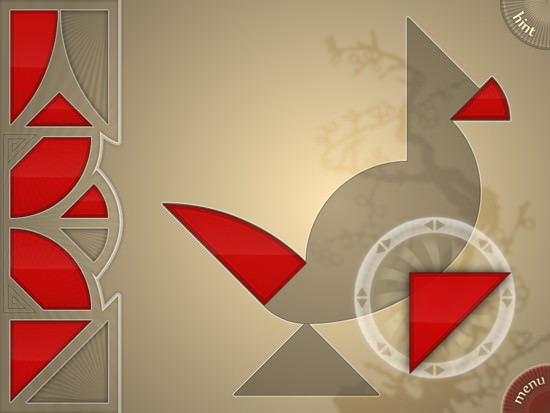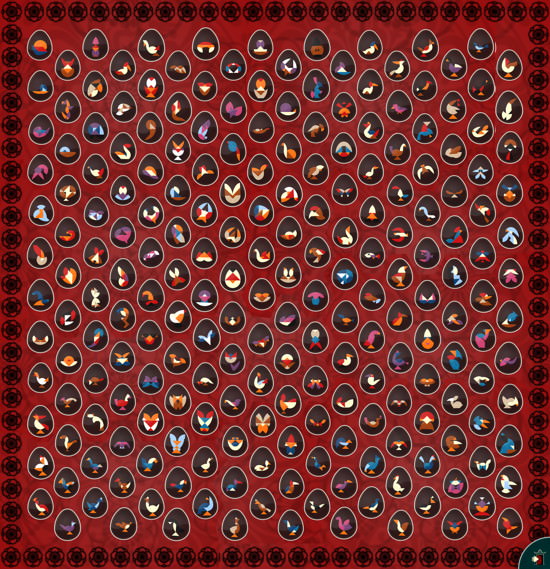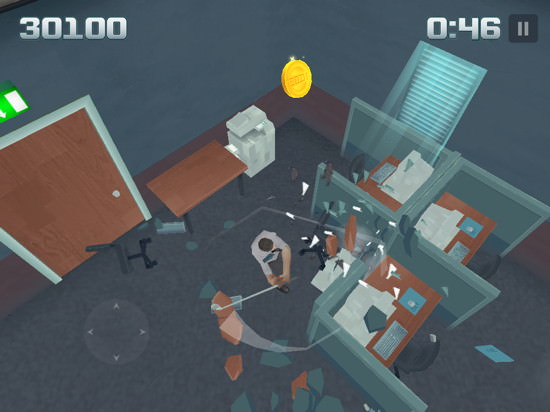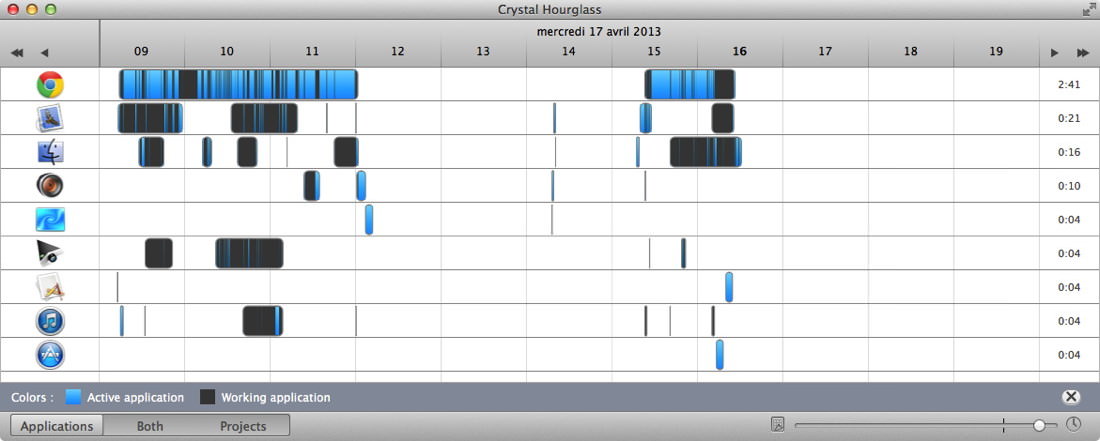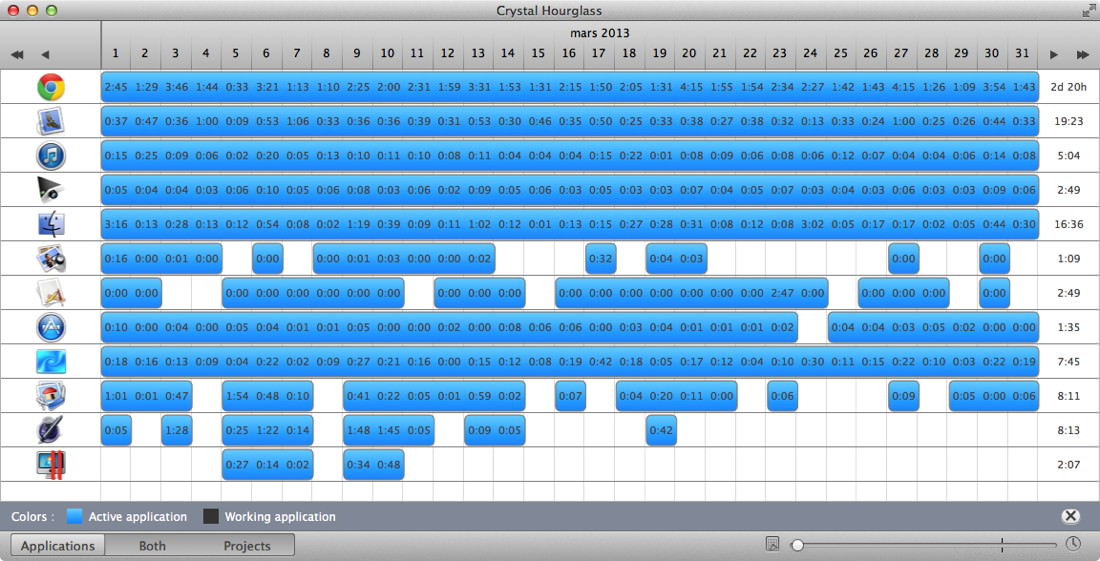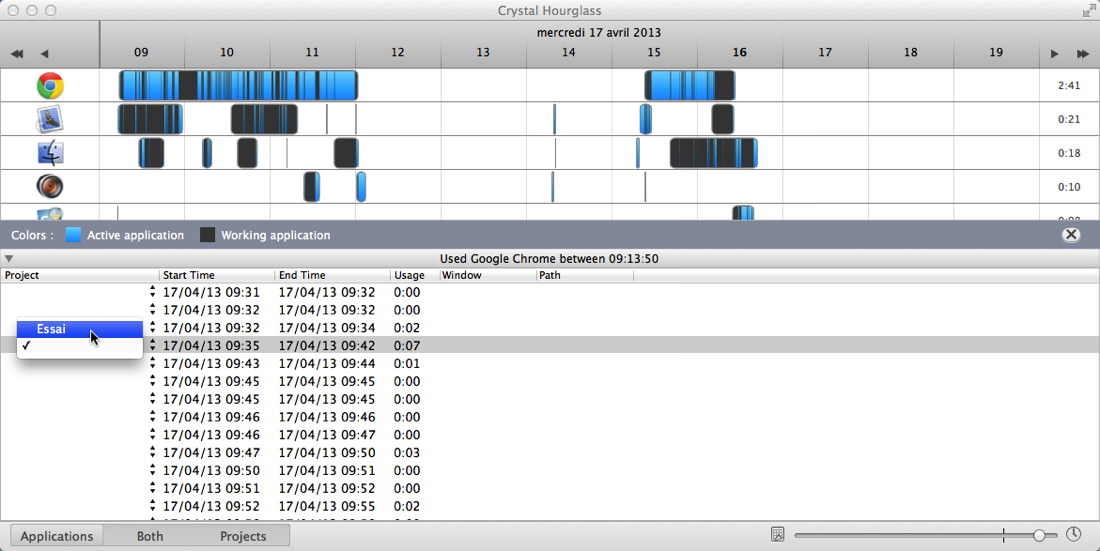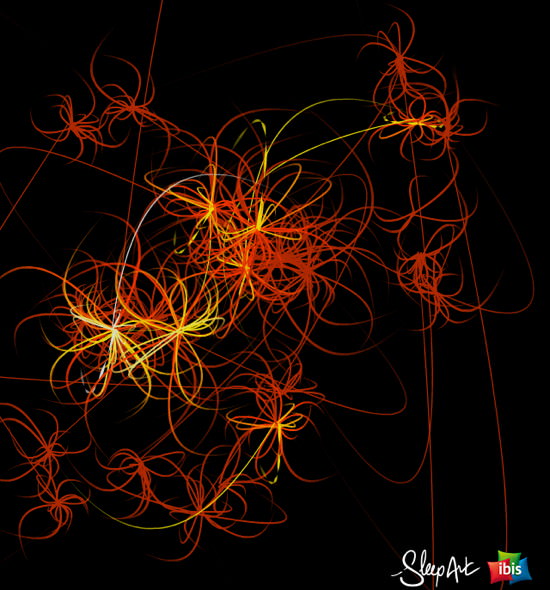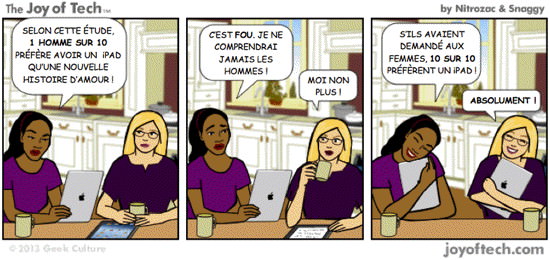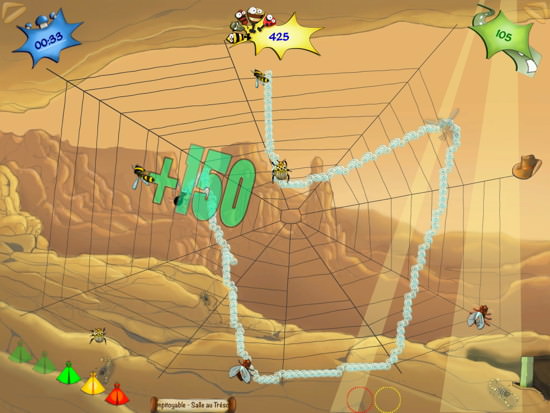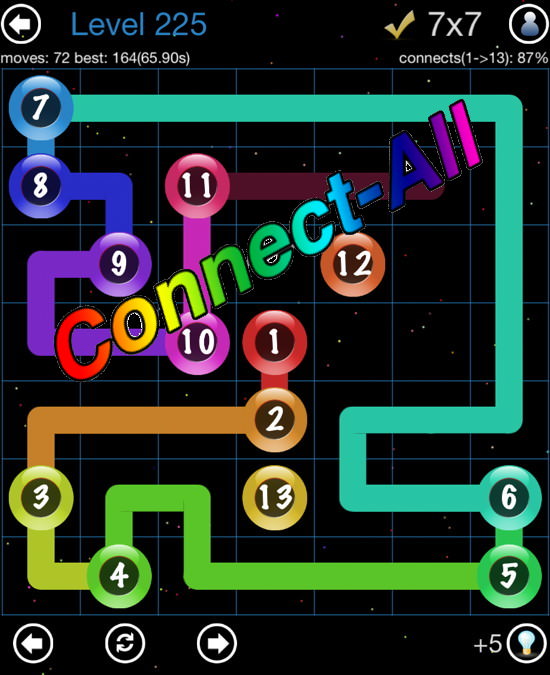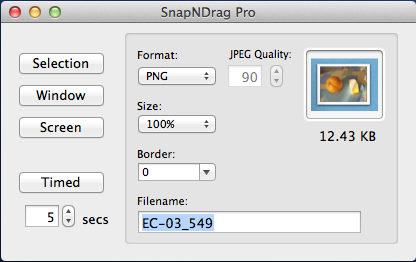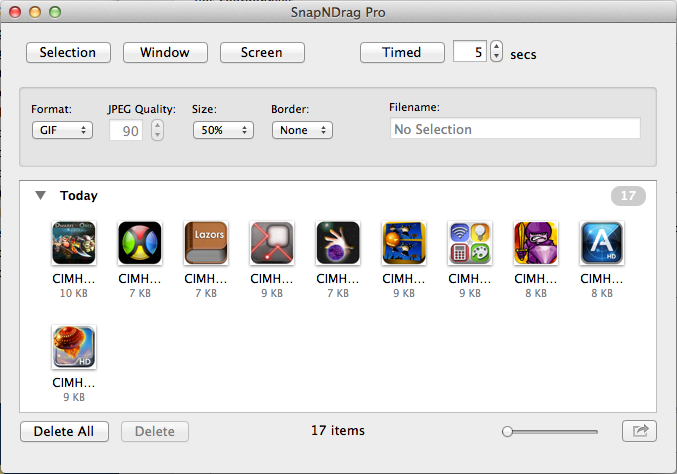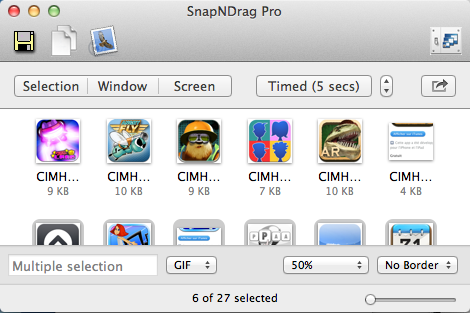Le Bouton Principal de votre iPod touch, iPad ou iPhone donne des signes de faiblesse, inutile de le changer, utilisez l’option « AssistiveTouch » qui vous permettra de le préserver… Cet utilitaire est incorporé à iOS (merci à Françoise qui me l’a montré), tout d’abord il faut l’activer en allant dans les Réglages, choisir « Général », puis « Accessibilité » (en bas), puis « AssistiveTouch » (aussi en bas) et activez le bouton à glissière, voilà c’est fini, une icône noire avec des cercles apparait sur l’écran.
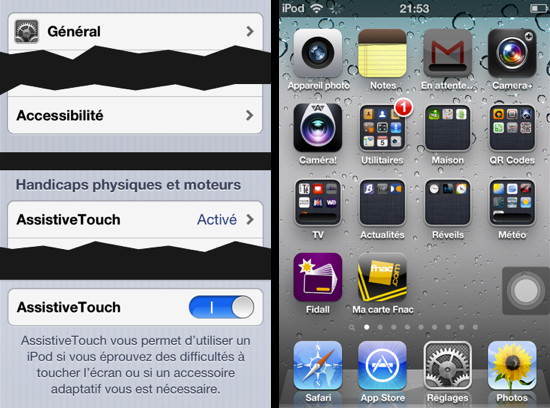
Après l’avoir activé, son icône apparait (ici au-dessus de Photos)
Vous pouvez positionner son icône à l’endroit que vous voulez en le faisant tout simplement glisser avec le doigt. Un simple appui dessus va ouvrir une fenêtre noire avec 4 « boutons », celui du bas vous ramène à la première page, celui de droite vous propose d’autres options.
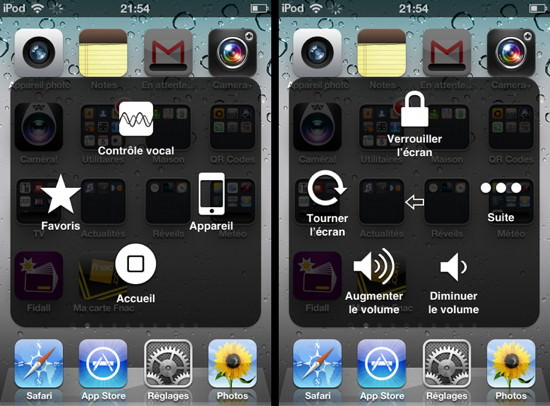
Fenêtre principale et première fenêtre de l’icône « Appareil »
Vous pourrez mettre en veille votre iDevice, tourner l’écran, augmenter ou diminuer le volume sonore (sans toucher aux boutons), en appuyant sur « Suite » vous aurez accès à d’autres options.
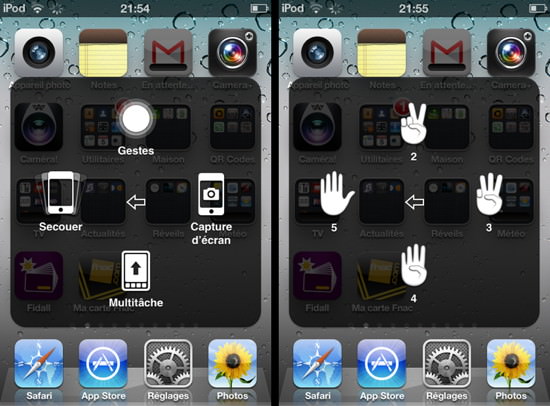
Les autres possibilités et l’enregistrement des « Gestes »
2 autres options bien pratiques, faire apparaître la barre « Multitâche » (évite le double appui sur le Bouton Principal) et aussi la possibilité de faire une capture d’écran. Je ne m’étendrais pas sur l’utilisation des « Gestes », qui je trouve n’est pas très intuitive et mal documentée.
Cette possibilité d’iOS est vraiment très pratique, Apple devrait la faire connaitre, elle préservera votre Bouton Principal (c’est le plus sollicité, donc celui qui tombe en panne le premier). J’ai adopté cette possibilité d’iOS dès que je l’ai connue, c’est vraiment très pratique.